Cum să activați și să utilizați VPN-ul Microsoft Edge
Microsoft Ferestre Din 10 Windows 11 Microsoft Edge Erou / / August 21, 2023

Publicat

Dacă doriți să vă protejați confidențialitatea și securitatea în timp ce navigați într-o rețea publică, puteți activa și utiliza Microsoft Edge VPN. Iată cum.
Microsoft lansează o versiune gratuită Rețea virtuală privată (VPN) în browserul Microsoft Edge. Edge VPN oferă mai multe beneficii de securitate și confidențialitate în navigare. Acest ghid vă va arăta cum să activați și să utilizați Microsoft Edge VPN.
Edge VPN este o completare gratuită a browserului care vă ajută să vă ascundeți adresa IP și criptați-vă conexiunea în timp ce navigați pe site-uri online. Are limitări, dar va permite protecție în timpul utilizării Wi-Fi public.
Deci, dacă doriți să creșteți confidențialitatea și securitatea în timp ce navigați pe web, vă vom arăta cum să utilizați Microsoft Edge VPN în acest ghid.
Cum să activați Microsoft Edge VPN
Edge VPN redirecționează traficul printr-un server la distanță configurat. Odată activat, este mai dificil pentru site-urile web și serviciile de publicitate terță parte să vă monitorizeze activitatea.
Activarea VPN este simplă din secțiunea Setări a browserului. Serviciul VPN din Edge este cunoscut sub numele de „Rețea securizată Microsoft Edge”, care permite 5 GB de utilizare gratuită pe lună cu o colaborare cu Cloudflare.
Pentru a activa VPN-ul Microsoft Edge:
- Lansați Microsoft Edge browser pe desktop.
- Apasă pe Setări și multe altele (cu trei puncte) din colțul din dreapta sus al browserului.
- Selectați Setări din meniul care apare.
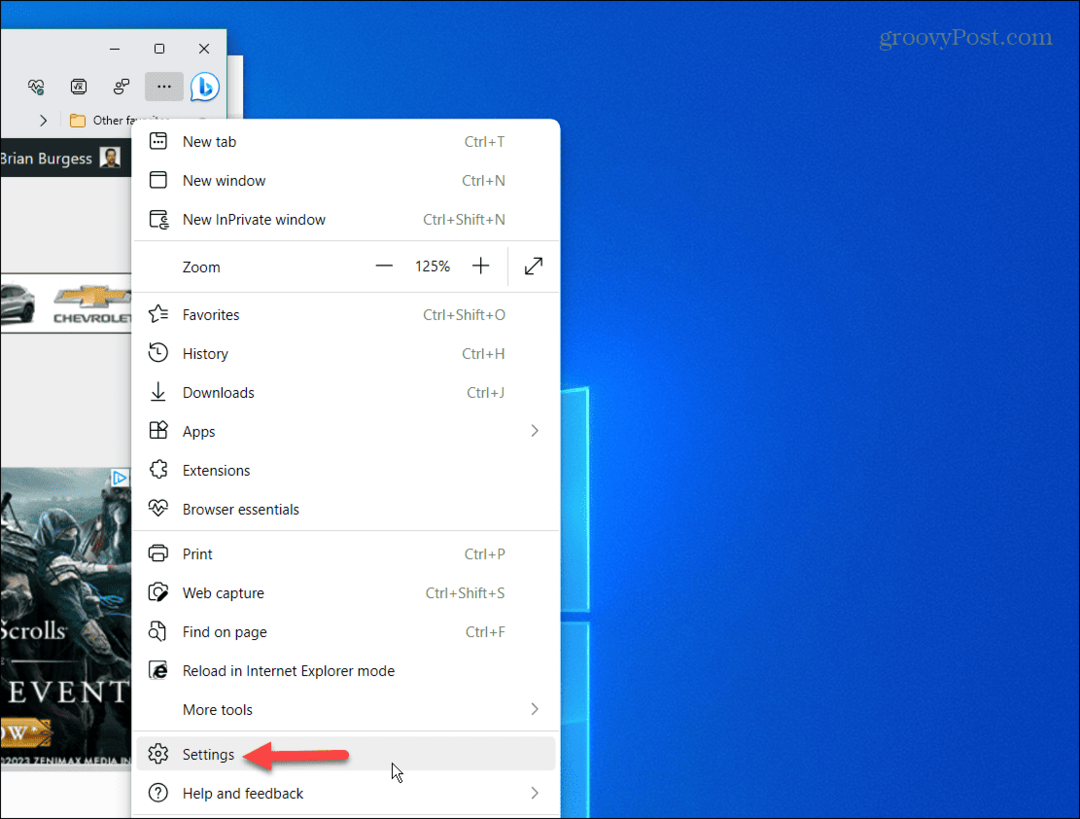
- Selectați Confidențialitate, căutare și servicii din coloana din stânga.
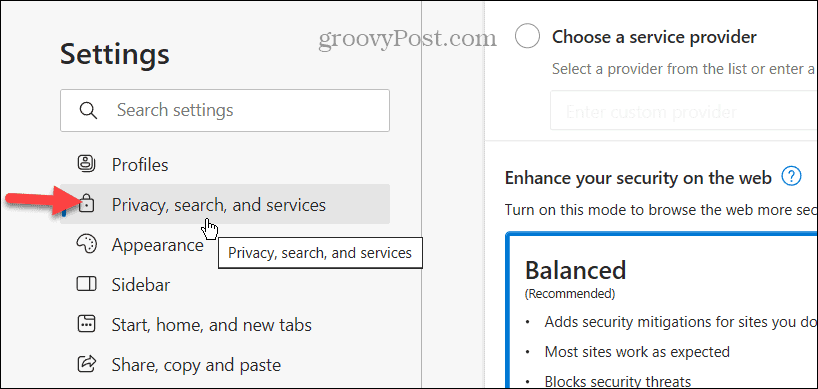
- Derulați în jos în pagină și comutați pe Microsoft Secure Network comutați în secțiunea Securitate.

- Odată pornit, alegeți modul VPN, inclusiv oricare Selectați Site-uri sau Optimizat.
Notă: The Optimizat opțiunea este recomandată și activează VPN-ul în setările publice și rețelele și site-urile nesecurizate. The Selectați Site-uri opțiunea activează funcția de rețea securizată atunci când încărcați site-uri într-o listă personalizată.
De asemenea, este important să rețineți că trebuie să fiți conectat cu contul Microsoft în browser pentru ca VPN să funcționeze. Nu veți vedea secțiunea VPN în Setări dacă nu sunteți conectat la Edge.
Cum să forțați site-urile individuale să utilizeze Edge VPN
De asemenea, puteți gestiona manual ce site-uri au sau nu acces la VPN. Acest lucru poate fi util în special atunci când navigați pe site-uri cu publicitate și urmărire intense.
Pentru a vă asigura că anumite site-uri web utilizează Edge VPN:
- Apasă pe Gestionați site-urile rețelei securizate setarea din opțiunile modului VPN.
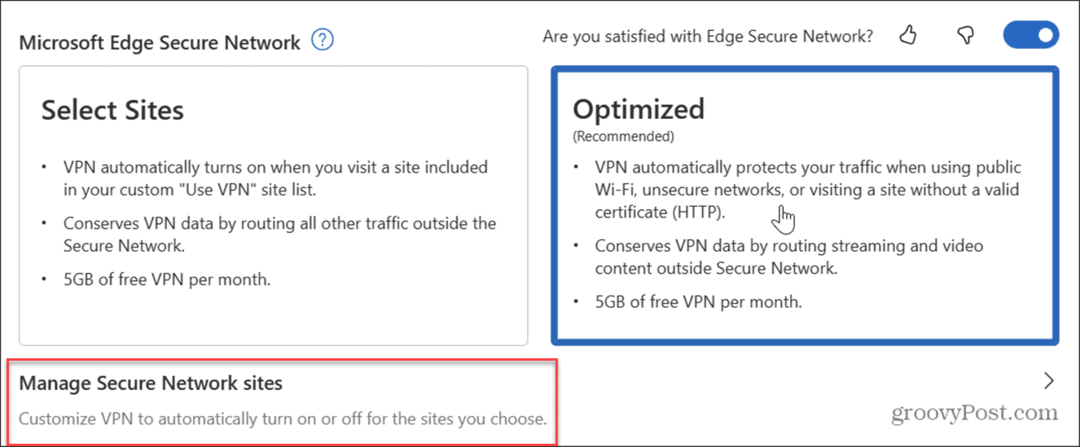
- Apasă pe Adăugați un site butonul de lângă Utilizați întotdeauna Secure Network pentrusite-urile pe care le alegeți opțiune.

- Introduceți site-ul pe care doriți să îl utilizați întotdeauna VPN și faceți clic pe Adăuga butonul pentru a confirma.
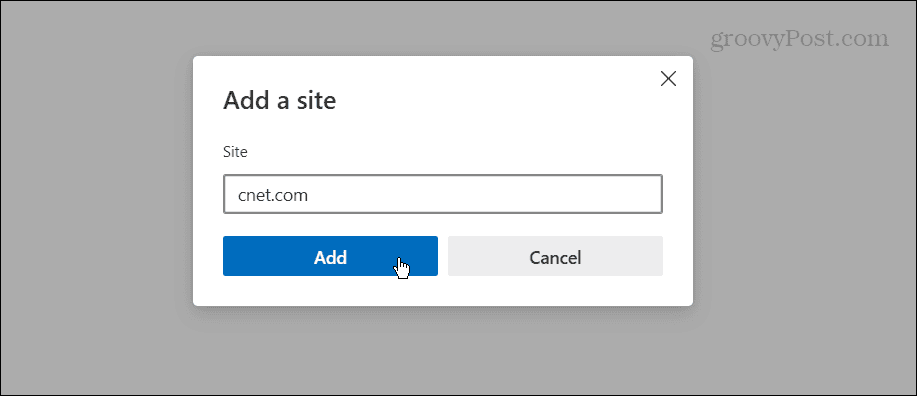
- Pentru a elimina sau edita un site din lista dvs., faceți clic pe trei puncte butonul de lângă el și alegeți Elimina sau Editați | × buton.
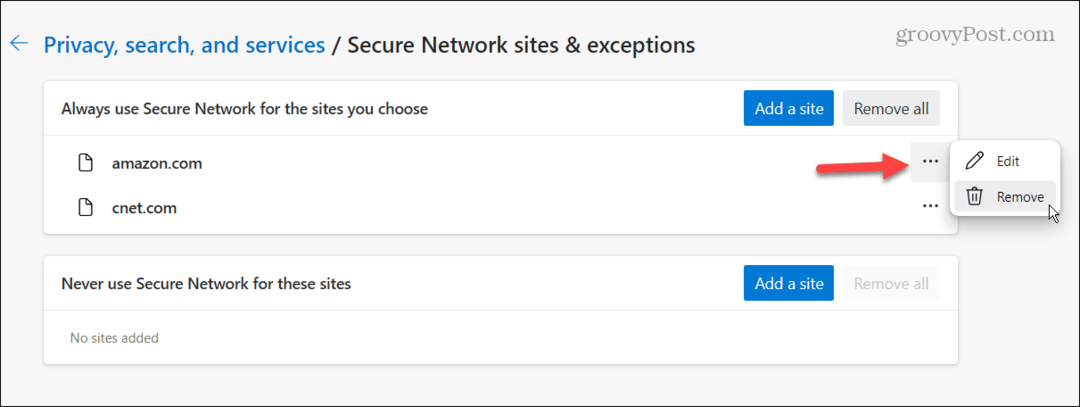
Dacă nu doriți niciodată ca un site să ruleze prin VPN, utilizați aceiași pași în Nu utilizați niciodată Secure Network pentru aceste site-uri secțiune și introduceți link-uri către site-uri.
Cum să gestionați setările Microsoft Edge VPN
Odată ce VPN-ul este activat, îl puteți gestiona fără să căutați în secțiunea Setări Edge. Puteți activa sau dezactiva VPN-ul și îl puteți configura să utilizeze VPN-ul pentru Wi-Fi public și alte site-uri nesigure. De asemenea, îl puteți solicita să folosească VPN-ul pentru un anumit site pe care îl vizualizați.
Pentru a gestiona cu ușurință setările Edge VPN:
- Apasă pe Elemente esențiale ale browserului butonul (pictograma inimă) în colțul din dreapta sus, lângă bara de adrese și Setări și multe altele butonul de meniu (cu trei puncte).

- Derulați în partea de jos a meniului care apare și găsiți Rețea securizată Microsoft Edge secțiune. Acolo puteți gestiona VPN-ul activând sau dezactivând sau setându-l să folosească caracteristica VPN pe site-ul curent pe care îl vizualizați.
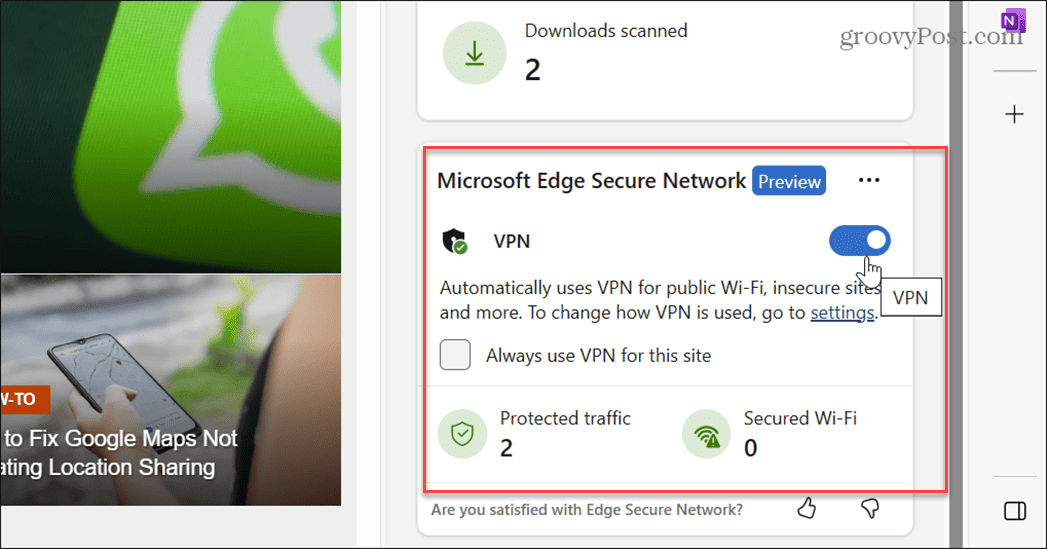
Mai multe despre Edge VPN
Deoarece Edge VPN oferă doar 5 GB de date pe lună, nu este o soluție permanentă dacă doriți să o utilizați des. Cu toate acestea, în ciuda limitărilor, vă va oferi confidențialitate și securitate atunci când este necesar. Este benefic într-o cafenea sau într-o altă locație unde este disponibil Wi-Fi public.
Nu îl veți putea folosi mult timp dacă sunteți un browser greu și transmiteți o mulțime de conținut video. Deci, dacă doriți o soluție VPN cu normă întreagă, vă puteți abona la un serviciu terță parte, cum ar fi Acces privat la internet sau PIA.
Rețineți că la momentul scrierii acestui articol, Edge VPN este în previzualizare și nu este încă disponibil pentru toată lumea. De exemplu, am folosit versiunea beta a Edge PC-urile cu Windows 10 și 11 pentru a obține capturi de ecran ale setului complet de caracteristici pentru acest articol.
Cu toate acestea, vine în curând la versiunea stabilă a Edge. Sperăm că, până atunci, Microsoft va permite mai mult de 5 GB de date, dar asta rămâne de văzut.
În plus, Microsoft Edge poate rula pe sistemele Windows 10 sau 11, Android, iOS și Linux, dar în prezent, Edge VPN este disponibil doar pentru desktop.
Folosind Microsoft Edge
Edge VPN este o piesă importantă de securitate online care vă va permite să vă mascați adresa IP și datele de navigare în timp ce vă aflați într-o rețea publică. Deci, dacă nu utilizați o soluție VPN terță parte, Edge VPN va umple golul.
Puteți folosi alte sfaturi și trucuri pentru a obține mai mult de la Edge. De exemplu, dacă doriți să colaborați cu alții, puteți utiliza Spații de lucru Microsoft Edge caracteristică. Sau poate ai nevoie recuperați marcajele șterse pe Edge.
Dacă nu utilizați chatbot-ul Bing AI și descoperiți că vă iese în cale, puteți eliminați butonul Bing Chat din Edge. Și dacă aveți nevoie de o modalitate ușoară de a partaja fișiere sau note între dispozitive, vedeți cum să utilizați Microsoft Edge Drop caracteristică.

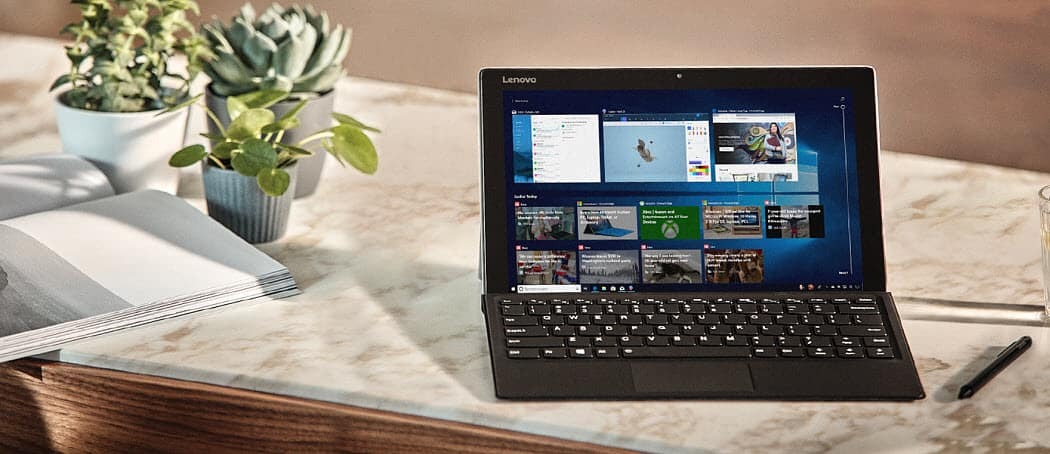
![Noua versiune Google Chrome Beta este rapidă, dovadă video [groovyNews]](/f/af20450f47d6904f5a39daa0e3d6e89e.png?width=288&height=384)